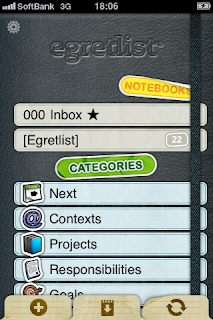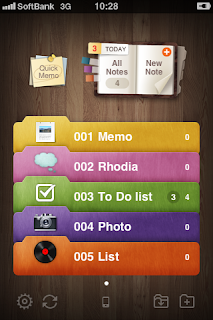iPhoneからEgretlistが消えた日
 Tweet
Tweet

この度ブログを移籍いたしました!ブックマーク及びRSS登録変更よろしくお願いします!
Punksteady(by Wordpress)!!!!!!!!!!!!!!!!!!
【iPhoneからEgretlistが消えた日】
iPhoneからEgretlistを使わないことにしました。
Egretlistとは、Evernoteと同期することができるToDoリストのアプリです。
デザインやアイコンがすばらしくお気に入りでした。
aNoteは、Fastever+Egretlistを超えるのか?というブログの記事を書いたあとも、しばらくは、iPhone内にあったのですが先日 、使わないので消してしまいました。
【Egretlistが消えた理由】
①使わないアプリは削除するという方針(起動回数が少ない)
②□チェックボックスを作成しなければ同期できないこと。
③アプリが英語のため、使いこなせない(使いこなせればきっとかなり便利なアプリです)
④Awesome note で、全て出来ると思ったから。
が挙げられます。
【Egretlistの使い方】
Evernote内に[Egretlist]というノートブックを作成し、同期していました。
Egretlistに同期するためだけのノートです。
ただ、同期するためには、□(チェックボックス)
を文書毎に打たなくてはなりません。この部分に関しては、Evernoteの母艦で作成するか、
Fasteverというアプリを使用しなければなりません。
Egretlistから作成もできるかもしれませんが、自分はFasteverから作成していました。
チェックボックスを文章内に組み込めるFasteverは、
本当に便利で、Fastever+Egretlistこの組み合わせは最強でした。
ただ問題は、EgretlistをToDoアプリとして使用していなったところです。
本格的なGTDの為に使用するには、ちょっと難しかったし、英語表記もなかなか慣れません。
なので、ちょっと敷居が高いのかもしれません。
↓この方の記事のように自分は使いこなせませんw
モレスキンとEvernote(+Egretlist)でGTDを再整理してみる
↓どちらかというとこちらの方にかなり近いです。
Egretlistで持ち物リストを持ち歩こう
この部分すごく同意してしまいました。
はじめにEgretlistをGTDのシステムとして使ってみようと思った私、その目論見は数分で失敗だとわかりました。このアプリは私のGTDのやり方には合わないのです。タスクの整理に手間がかかる、期日が指定できないなど、GTDのシステムとして不満が一杯見えてきたからです。アプリのコメント欄にも書いてある情報でしたので、購入前にわかってはいたのですが、好奇心には勝てなかったのです…。
自分の使い方としては、欲しい本や、CD、観たい映画や興味があることなどを観るために使用していました。
というのもお店に行って、何が欲しかったんだっけか?とEvernoteを観る機会がちょこちょこあります。
このような時に、Evernoteの代わりにEgretlistを使用していました。
「同期が手動で出来るので、一度同期をしておけば、通信を行わずに見ることができる」
ところに惹かれていました。
【Egretlistの代替として純正のお気に入りを使ってみる 】
しかし、使用頻度を考えると必要ないのではないかと思うようになっていったのです。
アイコンもかわいらしくお気に入りだったんですが。
さてどうしたものかと考えていた時に、こんな記事をgoryugoさんが書いていたものを発見しました。
ちょっと本気でEvernoteの使い方を掘り下げてみる -第七回 iPhoneで使うEvernote
この記事を見る直前まで、iPhoneの「お気に入り」機能に自分は注目していました。
が、一度も使ったことはありませんでした。
iPhoneのEvernote限定の機能で、オフラインで使えるということは知っていましたが、
実際には使用していませんでした。
それに、この機能について調べてみたけれど、使っている人や記事を見つけることが出来ませんでした。goryugoさんだけでした。さすがです。
実際に使ってみました。
お気に入りに追加 する方法はとても簡単で、各ノートの左上にある☆マークをタップするだけです。
これでお気に入りに追加されます。
あとは、お気にいりをタップすればこのスター付きノートをみることができます。
オンラインで同期するものみたいです。
あとは、iPhoneのアプリの設定を「Wi-Fi接続時のみアップロードをON」にしておけば、
自動で同期することがなくなりなので、楽にノートを見ることができます。
画像や地図もみることが出来るので何気に便利です。これでオフラインでもEvernoteが見れます。
たまに、「Evernoteはオンラインしか使えない」なんて言葉を聞きます。
よく見るノートをお気に入りに入れれば、そんなことも解決しますね。
ただ、お気に入りにノートを登録しすぎるのも問題です。探しにくくなってしまうからです。
なので
「外で見るノートを限定する 」必要があります。
iPhone限定のEvernoteの機能「お気に入り」を使わない手はありませんね( ゚3゚)ノ
【Egretlistの代替としてAwesome noteを使ってみる】
双方向同期ができるAwesome noteでも代替できるのではないかと思い、試しにやってみました。
まず、Awesome note側で「005 List」というノートブックを作成して同期。
母艦のほうも同期します。 すると「[aNote] 005 List」というノートブックがコチラにも作成されました。
ここで[Egretlist]というノートブックの中身を「[aNote] 005 List」に移してみます。
母艦同期後、 iPhone側のAwesome noteも同期します。
確認してみると・・・・・・・
見事に成功しました!
というか、双方向同期できるから出来なくちゃだめなのかw
Awesome noteを使うことによって どんどんリストを作成できるのでかなり便利に使えそうです。
今まで、 Egretlistは、入力よりも見る専門だったのでリスト作成はできるかもですが、
やはり、Awesome noteのほうが使い勝手が非常に良いです。
【まとめ 】
実際よく考えると、外出時にEvernoteを開く機会って、あまりないんです。
ほとんどが、PC上です。
なので、外出時にEvernoteを開く機会こそ、すぐに知りたい情報を引き出せるように 環境を整えておくことが重要なのではないかと思います。
純正アプリだったり、Egretlistだったり、Awesome noteだったりとEvernote連携アプリは多くあります。使用するアプリは人それぞれだし、活用方法も人それぞれです。
自分はたまたまそれが、 Awesome noteでした。
自分に合った使い方を探すのもEvernoteの楽しみだと思います。
なので、Evernoteを使っている人の記事を参考にしつつ、自分の使い方を見つけていきたいです。
Evernoteを使っている人の記事を探している時点でEvernoteの魅力にやられていますよw